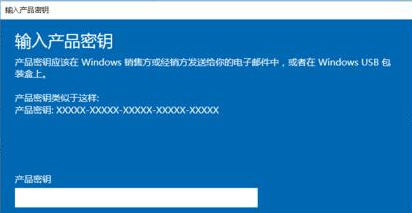win10如何备份注册表文件?win10系统导入导出注册表文件图文教程
- 编辑:飞飞系统
- 时间:2020-09-12
win10如何备份注册表文件?我们平时使用电脑碰到问题的时候经常会需要修改注册表参数来进行修复,由于注册表对于系统的影响比较大,修改错误很容易会导致比较严重的系统错误。因此在修改注册表之前最好先备份一下注册表文件,下面飞飞系统小编给大家分享一下win10系统导入导出注册表文件图文教程,有兴趣的朋友赶紧来看看吧!
1、使用“Win+R”组合键打开“运行”窗口,在窗口中输入“Regedit”命令后按回车打开注册表编辑器窗口,在窗口左上角菜单栏中依次点击“文件”-“导出”。
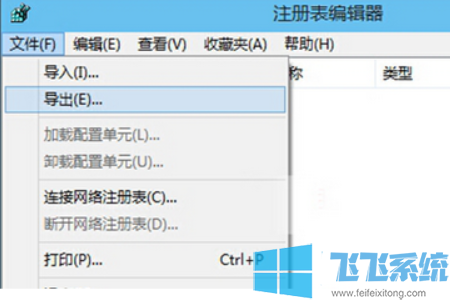
2、在弹出的导出注册表文件窗口中,修改文件名进行保存类型为“注册文件(*.reg)”,然后点击保存按钮就可以成功将注册表文件导出进行备份了。
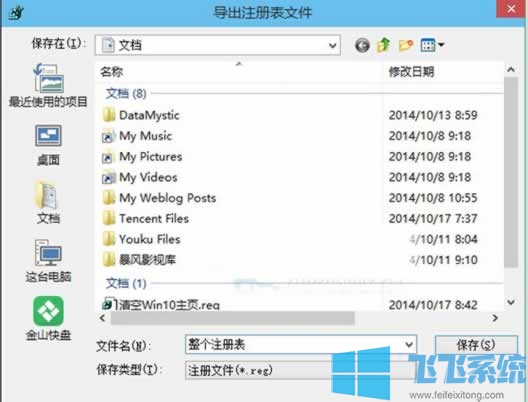
3、如果需要重新导入备份过的注册表文件,则在注册表窗口左上角依次点击“文件”-“导入”,然后选择所导出的reg格式文件,点击“打开”。
4、在弹出的窗口中点击确定,这样完成了注册表的导入操作。
以上就是关于win10如何备份注册表文件的全部内容,大家按照上面的方法来将注册表文件导出,就可以进行备份了。
win10如何备份注册表文件
1、使用“Win+R”组合键打开“运行”窗口,在窗口中输入“Regedit”命令后按回车打开注册表编辑器窗口,在窗口左上角菜单栏中依次点击“文件”-“导出”。
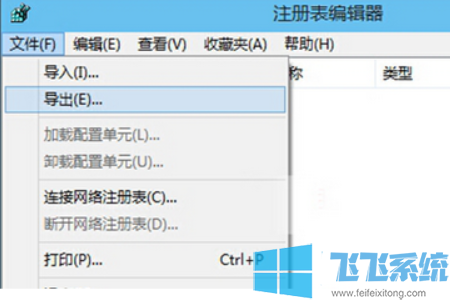
2、在弹出的导出注册表文件窗口中,修改文件名进行保存类型为“注册文件(*.reg)”,然后点击保存按钮就可以成功将注册表文件导出进行备份了。
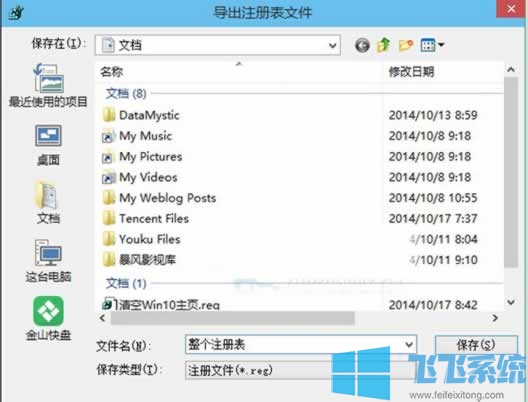
3、如果需要重新导入备份过的注册表文件,则在注册表窗口左上角依次点击“文件”-“导入”,然后选择所导出的reg格式文件,点击“打开”。
4、在弹出的窗口中点击确定,这样完成了注册表的导入操作。
以上就是关于win10如何备份注册表文件的全部内容,大家按照上面的方法来将注册表文件导出,就可以进行备份了。